Pokud jste byli na Xbox One po dostatečně dlouhou dobu jste pravděpodobně viděli svůj slušný podíl hrozných herních značek. Můžete být dokonce tou osobou s hrozným uživatelským jménem – ale nemusíte být. Zpočátku se může zdát složité změnit své uživatelské jméno, ale naučit se, jak změnit svůj gamertag an Xbox One je jednodušší, než se zdá.
Na změně jmenovky hráče na Xbox Live je obzvláště příjemné, že ji můžete provést na různých platformách. To vám dá spoustu různých způsobů, jak změnit svůj gamertag bez ohledu na to, kde se nacházíte. Níže vám ukážeme, jak změnit jmenovku hráče na Xbox One a prostřednictvím webu Xbox.
Doporučená videa
Mějte na paměti, že Xbox vám umožňuje bezplatnou změnu jmenovky hráče pouze v případě, že byla vaše původní jmenovka vytvořena pro vás při registraci ke službě Xbox Live. Kdykoli později budete chtít změnit svou jmenovku hráče, budete muset zaplatit poplatek (který se liší podle regionu). Rovněž stojí za to vědět, že pokud vaše jmenovka hráče obsahuje jazyk, který by mohl být považován za nevhodný, může společnost Microsoft vaši jmenovku bez varování změnit.
Změna jmenovky hráče prostřednictvím Xbox One

Krok 1: zmáčkni tlačítko Xbox na ovladači zobrazíte průvodce Xbox a szvolte svého hráče, který se zobrazí v horní části průvodce.
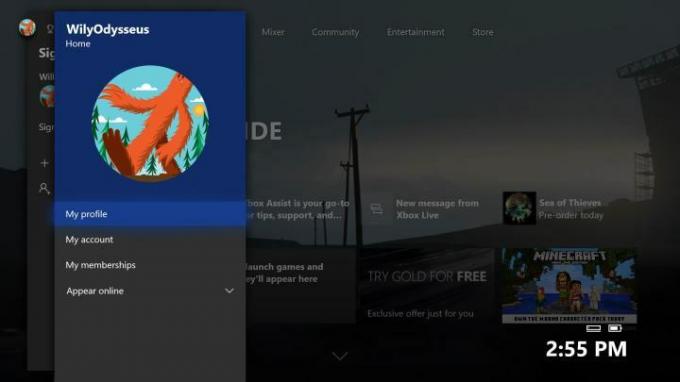
Krok 2: Vybrat Můj profil > Přizpůsobit profil.

Krok 3: V Přizpůsobit profil vyberte svou jmenovku hráče, kterou chcete upravit.

Krok 4: Na obrazovce úprav zadejte svou novou jmenovku hráče a stiskněte Vstupte. Pokud jste vybrali jméno, které je již aktivní nebo které společnost Microsoft považuje za urážlivé, může se zobrazit chybová zpráva: „Je nám líto, tato jmenovka hráče je nyní rezervována. Zkuste jinou." Pokud tak učiníte, vyzkoušejte mírnou variantu k vaší preferované jmenovce hráče. Možná budete chtít číst dál Pravidla chování Xboxu abyste se ujistili, že pracujete s pravidly.
Pokud nemáte na mysli konkrétní novou rukojeť, Xbox navrhne některé dostupné možnosti. jestli ty nelíbí se vám žádný z navrhovaných úchytů, vyberte Více vygenerovat novou sadu potenciálních značek hráče.

Krok 5: Po výběru nové jmenovky hráče vyberte Nárokovat.
Změna jmenovky hráče prostřednictvím webového prohlížeče
Krok 1: Go to účet.xbox.coma přihlaste se pomocí e-mailové adresy a hesla přiřazeného k vaší jmenovce hráče.
Krok 2: Na domovské stránce klikněte na svůj gamerpic v pravém horním rohu okna. Pomocí rozbalovací nabídky vyberte Profil přejděte na svůj profil Xbox a zdroj aktivit.

Krok 3: zmáčkni Přizpůsobit tlačítko na titulní kartě v horní části stránky profilu.

Krok 4: Na obrazovce přizpůsobení profilu vyberte Změňte Gamertag.

Krok 5: Zadejte svou novou preferovanou jmenovku hráče a poté klikněte Zkontrolujte dostupnost. Pokud obdržíte zprávu, že je jmenovka hráče obsazena, zkuste malou variantu na preferované jmenovce hráče.
Krok 6: Až najdete jmenovku hráče, která vám vyhovuje, vyberte Nárokovat.
Doporučení redakce
- Vaše předplatné Xbox Live Gold se letos v září změní na Xbox Game Pass Core
- Nejlepší hry pro Xbox One, které si teď můžete zahrát
- Váš Xbox je díky nové aktualizaci informován o uhlíku
- PC Game Pass vám nyní řekne, jak dlouho trvá porazit hry ve službě
- Jedna z jediných podzimních exkluzivit konzole Xbox, Warhammer 40K: Darktide, se právě zpozdila
Upgradujte svůj životní stylDigitální trendy pomáhají čtenářům mít přehled o rychle se měnícím světě technologií se všemi nejnovějšími zprávami, zábavnými recenzemi produktů, zasvěcenými úvodníky a jedinečnými náhledy.




